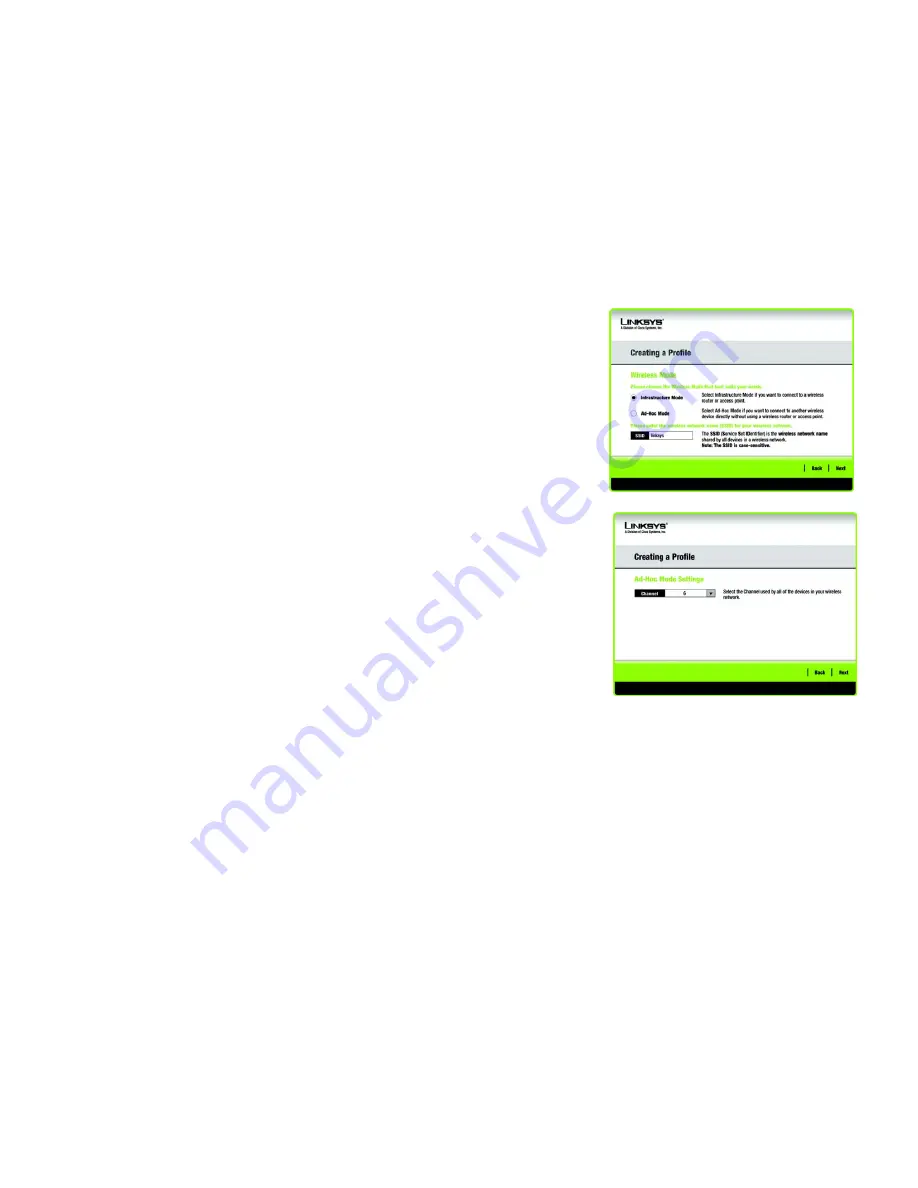
26
Kapitel 5: Verwenden des Wireless-Netzwerkmonitors
Erstellen eines neuen Profils
Wireless-G USB-Netzwerkadapter mit RangeBooster
3. Im Fenster
Wireless Mode
(Wireless-Modus) stehen zwei Modi für den Wireless-Betrieb zur Auswahl. Klicken Sie
auf die Optionsschaltfläche
Infrastructure Mode
(Infrastrukturmodus), wenn Sie eine Verbindung zu einem
Wireless-Router oder Access Point herstellen möchten. Klicken Sie auf die Optionsschaltfläche
Ad-Hoc Mode
(Ad-Hoc-Modus), wenn Sie eine direkte Verbindung zu einem anderen Wireless-Gerät ohne Verwendung eines
Wireless-Routers oder Access Points herstellen möchten. Geben Sie die SSID für Ihr Netzwerk ein.
Infrastructure Mode
(Infrastrukturmodus): Verwenden Sie diesen Modus, wenn Sie eine Verbindung zu
einem Wireless-Router oder Access Point herstellen möchten.
Ad-Hoc Mode
(Ad-Hoc-Modus): Verwenden Sie diesen Modus, wenn Sie eine direkte Verbindung zu einem
anderen Wireless-Gerät ohne Verwendung eines Wireless-Routers oder Access Points herstellen möchten.
SSID
: Hierbei handelt es sich um den Netzwerknamen, der für alle Geräte im Netzwerk verwendet werden
muss. Bei diesem Namen ist neben der Groß- und Kleinschreibung zu beachten, dass er eindeutig sein sollte,
um zu vermeiden, dass andere auf Ihr Netzwerk zugreifen können.
Klicken Sie auf die Schaltfläche
Next
(Weiter), um fortzufahren, oder klicken Sie auf die Schaltfläche
Back
(Zurück), um zum vorherigen Fenster zurückzukehren.
4. Wenn Sie die Option
Infrastructure Mode
(Infrastrukturmodus) ausgewählt haben, fahren Sie jetzt mit
Schritt 5 fort. Wenn Sie die Option
Ad-Hoc Mode
(Ad-Hoc-Modus) ausgewählt haben, wird das Fenster
Ad-
Hoc Mode Settings
(Einstellungen für Ad-Hoc-Modus) angezeigt.
Wählen Sie den korrekten Betriebskanal für Ihr Wireless-Netzwerk aus. Der von Ihnen angegebene Kanal muss
mit dem Kanal übereinstimmen, den Sie auf den anderen Geräten Ihres Wireless-Netzwerks eingestellt haben.
Wenn Sie nicht sicher sind, welchen Kanal Sie verwenden sollen, behalten Sie die Standardeinstellung bei.
Klicken Sie auf
Next
(Weiter). Klicken Sie auf die Schaltfläche
Back
(Zurück), falls Sie die vorgenommenen
Einstellungen ändern möchten.
5. Wenn Ihr Wireless-Netzwerk über keine Wireless-Sicherheitsmethode verfügt, wählen Sie
Disabled
(Deaktiviert) aus, und klicken Sie dann auf die Schaltfläche
Next
(Weiter), um fortzufahren. Fahren Sie mit
Schritt 6 fort.
Wenn Ihr Wireless-Netzwerk eine Wireless-Sicherheitsmethode besitzt, wählen Sie die verwendete Methode
aus:
WEP
,
WPA-Personal
,
WPA-Enterprise
,
PSK2
oder
RADIUS
. WEP ist die Abkürzung für
Wired Equivalent
Privacy
und WPA für
Wi-Fi Protected Access
. Bei WPA handelt es sich um einen höheren Sicherheitsstandard
als bei WEP. RADIUS ist die Abkürzung für
Remote Authentication Dial-In User Service
. PSK2 steht für
Pre-
shared Key 2.
Klicken Sie auf die Schaltfläche
Next
(Weiter), um fortzufahren oder auf die Schaltfläche
Back
(Zurück), um zum vorherigen Fenster zurückzukehren.
Fahren Sie mit dem entsprechenden Abschnitt fort: WEP, WPA-Personal, WPA-Enterprise, RADIUS oder LEAP.
Abbildung 5-19: Wireless-Modus
Abbildung 5-20:
Ad-Hoc Mode Settings
(Einstellungen für den Ad-Hoc-Modus)
Verschlüsselung
: Die Codierung von Daten, die über ein
Netzwerk übertragen werden.
WPA
(Wi-Fi Protected Access): Ein Wireless-Sicherheitsprotokoll,
bei dem eine TKIP-Verschlüsselung (Temporal Key Integrity
Protocol) verwendet wird, die zusammen mit einem RADIUS-
Server eingesetzt werden kann.
WEP
(Wired Equivalent Privacy): Eine hochgradig sichere
Methode zum Verschlüsseln von Netzwerkdaten, die in einem
Wireless-Netzwerk übertragen werden.
Summary of Contents for LINKSYS WUSB54GR
Page 64: ...58 Appendix H Regulatory Information Wireless G USB Network Adapter with RangeBooster ...
Page 65: ...59 Appendix H Regulatory Information Wireless G USB Network Adapter with RangeBooster ...
Page 66: ...60 Appendix H Regulatory Information Wireless G USB Network Adapter with RangeBooster ...
Page 133: ...59 Anhang H Zulassungsinformationen Wireless G USB Netzwerkadapter mit RangeBooster ...
Page 134: ...60 Anhang H Zulassungsinformationen Wireless G USB Netzwerkadapter mit RangeBooster ...
Page 135: ...61 Anhang H Zulassungsinformationen Wireless G USB Netzwerkadapter mit RangeBooster ...
Page 201: ...58 Annexe H Réglementation Adaptateur réseau USB sans fil G avec RangeBooster ...
Page 202: ...59 Annexe H Réglementation Adaptateur réseau USB sans fil G avec RangeBooster ...
Page 203: ...60 Annexe H Réglementation Adaptateur réseau USB sans fil G avec RangeBooster ...
















































